- Författare Lauren Nevill [email protected].
- Public 2023-12-16 18:56.
- Senast ändrad 2025-01-23 15:24.
I samband med att språnget växer antalet begränsningar och förbud mot att besöka en viss resurs på Internet har ämnet att använda VPN-teknik blivit särskilt relevant idag. Här är några grundläggande lösningar på hur du aktiverar VPN-läge i Opera. Men för att förstå frågan till fullo är det först värt att lyfta fram flera teoretiska aspekter. Kanske behöver någon inte sådan information, men det gör fortfarande inte ont att bekanta sig med den.
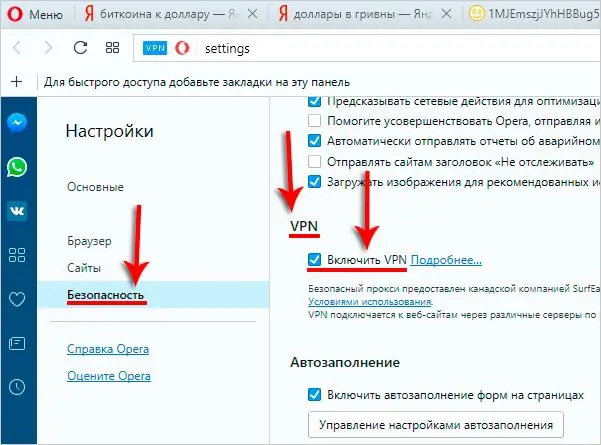
Vad är VPN och vad är det för? Låt oss börja med grunderna. Och först, låt oss ta reda på vad sådana tekniker är. Ursprungligen härrörde förkortningen VPN från den engelska frasen Virtual Private Network, men med tiden har den fått en bredare betydelse. Sådan teknik baseras på principen om så kallad tunneling med kryptering av utgående och inkommande trafik (överförda och mottagna data). När information passerar genom en sådan tunnel är det absolut omöjligt att få tillgång till den från utsidan. Men idag är det inte ens skyddet av information som är en pressande fråga. Faktum är att vpn på sätt och vis liknar funktionen för anonymiserare (anonyma proxyservrar), som gör att du kan dölja den verkliga externa IP-adressen till den dator som begäran görs till servern och ersätta den med en annan. Men om proxyadresserna ständigt förändras (dynamisk IP), när VPN aktiveras, kan adressen förbli konstant (statisk IP) och motsvara den territoriella platsen för användarens dator på en helt annan plats, vilket skiljer sig från dess verkliga plats.
Fördelar med att använda VPN
Hur är det fördelaktigt? Och det faktum att, efter att ha bestämt frågan om hur du aktiverar VPN i "Opera" på en PC, kan du använda alla fördelarna med sådan teknik för att komma åt förbjudna eller blockerade webbplatser ("Opera" anses bara för att det är den första och bästa webbläsaren med en inbyggd VPN-kund). Om vi pratar om verkliga exempel kan du i detta driftsätt enkelt lyssna på amerikanska internetradiostationer, vars tillgång endast är öppen för dem som är geografiskt belägna i USA. I samband med de senaste händelserna i Ukraina, när ryska sociala nätverk och tjänster Yandex och Mail. Ru, liksom många nyhetswebbplatser, blockerades på statsnivå, kan du använda VPN att kringgå sådana begränsningar. I vissa länder blockeras även sådana resurser som det populära videoklippet på YouTube och sociala nätverk som Facebook och Twitter, och VPN-läget ger åtkomst till dem utan problem.
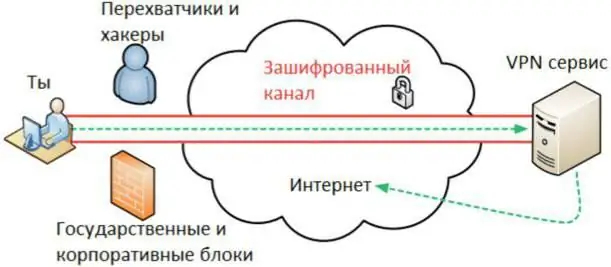
Hur aktiverar jag VPN i Opera efter webbläsarens första lansering?
Men hittills hänvisade allt ovan uteslutande till den teoretiska delen. Det är dags att träna. Så frågan om hur du aktiverar VPN i "Opera" bör övervägas från det ögonblick då du laddar ner och installerar själva webbläsaren. Den inbyggda klienten är inte tillgänglig i alla modifieringar, utan bara i de senaste. Därför måste du först besöka utvecklarens officiella webbplats (opera.com), ladda ner installationsdistributionen för webbläsaren, som har en inbyggd klient och sedan installera den på din dator.
Efter den första lanseringen av webbläsaren är klienten i inaktivt tillstånd och det finns inga knappar på panelen för att aktivera detta läge. För den första starten av klienten måste du ange inställningarna med knappen med webbläsarens logotyp längst upp till vänster. I inställningsfönstret som visas, för att inte söka efter önskad sektion under lång tid, skriv bara in förkortningen VPN i sökfältet till höger. Klienten visas vanligtvis först i resultaten. För att aktivera det markerar du bara kryssrutan för motsvarande aktiveringsobjekt. Du kan också gå direkt till säkerhetsavsnittet.
Så här aktiverar du VPN i webbläsaren Opera efter den första aktiveringen av läget
Första aktiveringen slutförd. Och nu kan vi prata om hur du aktiverar VPN direkt från webbläsarens huvudpanel i Opera, eftersom en motsvarande ikon har dykt upp till vänster om adressfältet. I det aktiva läget är det blått, i det frånkopplade läget är det transparent och vid anslutningens ögonblick färgas det orange.
Nu reduceras frågan om hur du aktiverar VPN eller inaktiverar detta läge i "Opera" bara genom att klicka på ikonen och i popup-fönstret som visas ställer du omkopplaren i önskad position, även om platsinställningarna (landval)) kan anpassas och inte användas automatiskt läge.






